操作ギズモによって、よりすっきりとしたインタフェースでキャラクタを操作できます。CATBone はスキン メッシュの下に隠れていることが多く、ボーンを選択して編集しづらい場合があります。5 つのスプライン シェイプ(またはカスタム オブジェクト)から選択できるギズモがボーンの周囲に配置され、より簡単にキャラクタを掴んでインタラクティブに変換を適用できます。

ギズモを CATRig パーツに適用すると、ギズモを選択したときに、ボディ パーツ自体を選択したときと同じインタフェース要素にアクセスできるようになります。同様に、ギズモを選択すると、CATRig をアニメートするキーフレームがトラック バーに表示されます。MAXScript の呼び出しでギズモを操作することもできます。ギズモを右クリックすると、CATBone と同じ右クリック メニューが表示されます。
ギズモの適用
CATRig が設定モードのときに任意の CATBone を右クリックすると、[ツール 2](Tools 2)クアッド メニューに[ギズモを追加](Add Gizmo)コマンドが表示されます。

[ギズモを追加](Add Gizmo)を選択すると、プリセットのギズモ シェイプのリストを含むダイアログ ボックスが開きます。
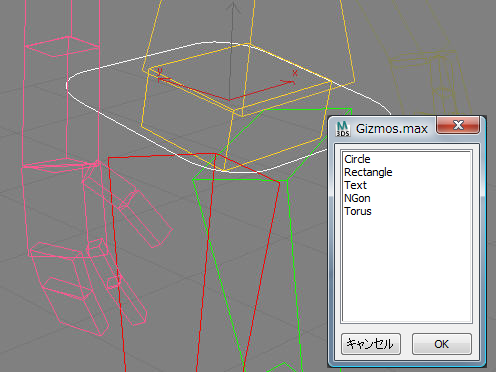
キャラクタのスキン メッシュのサイズとシェイプに合わせてギズモ設定を編集します。これを実行するには、ギズモを選択して[修正](Modify)パネルに切り替えます。これらの設定は、3ds Max の同等のスプライン オブジェクトの設定と同じです。詳細は、メイン ヘルプを参照してください。
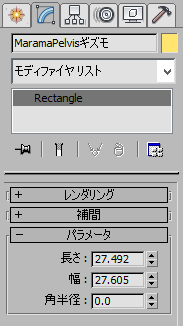
スプラインの設定を編集すると、変更は即時にビューポートに反映されます。
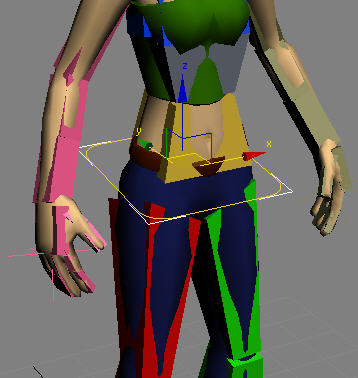
ヒント
- ギズモの削除ギズモを削除するには、ギズモを選択して Delete を押します。これは、操作していた CATBone には影響しません。
- カスタム ギズモ階層の作成ギズモ オブジェクトを CATRig のすべてのパーツとリンクすることは可能であり、この操作によって問題が発生することもありませんが、すべてをギズモとリンクする必要はありません。
場合によっては、ギズモ同士をリンクすると便利なこともあります。CATRig の実際の階層を使用する代わりに、リグを簡単に移動できるようなギズモの階層を作成することができます。たとえば、胸部ギズモを骨盤ギズモと直接リンクすると、Page Up および Page Down キーを使ってリグをすばやく移動できます。
- 循環従属の法則の拒否 通常なら 3ds Max で循環従属が発生するような方法でギズモ同士をリンクできます。たとえば、脚プラットフォーム(IK ターゲット)を、循環従属を発生させることなく足首ギズモに直接リンクできます。
- ギズモのリストへの追加[ギズモ](Gizmos)ダイアログ ボックスに表示されるギズモのリストは、
¥plugcfg¥CAT¥Gizmos
の下のシステム パスにある
Gizmos.max
という名前のファイルの内容を反映しています(既定値では、フル パスは、
C:¥Documents and Settings¥[ユーザ名]¥Local Settings¥Application Data¥Autodesk¥3dsmax¥[プログラムのバージョン]¥enu¥plugcfg¥CAT¥Gizmos
です)。
このファイルを開くと、リストを構成するシェイプ オブジェクトを確認できます。あらかじめ定義されているギズモ シェイプのリストに追加するには、独自のギズモをこのファイルに追加して、ファイルを保存し直します。任意のオブジェクト タイプをギズモとして使用できます。
- 不要な右クリック メニューの排除 CAT は、3ds Max の右クリック メニュー システムによってワークフローを強化します。スタックの最上部に[スプラインを編集](Edit Spline)/[ポリゴンを編集](Edit Poly)/[メッシュを編集](Edit Mesh)モディファイヤが適用された CAT、または編集可能スプラインやオブジェクト固有のクアッド メニューを持つその他のオブジェクトである CAT にギズモを割り当てると、ギズモを右クリックするたびに不要なオプションが追加されます。最も簡単な解決策は、[プッシュ](Push)モディファイヤまたは右クリック メニュー オプションを含まない他のモディファイヤをスタックの一番上に割り当てることです。それ以降、ギズモを右クリックすると CAT のメニューのみが表示されます。